
Contenido
Algunos dicen que el sistema operativo Windows 10 de Microsoft es mejor que el Windows 8 debido a la decisión de la compañía de volver al menú Inicio y ofrecer un mejor soporte para teclados y mouse. Eso es cierto hasta cierto punto, pero no es la única razón. Windows 10 hace un esfuerzo honesto para ayudar a los usuarios cuando está en su mejor interés. Sincroniza contraseñas, datos de aplicaciones y temas porque no quiere que los usuarios tengan que recordarlos. Windows 10 también ofrece algo llamado Conexiones Medidas también.
Windows 10 ve a las conexiones medidas como líneas lentas para Internet. Solía ser que Windows no podía diferenciar entre diferentes tipos de internet inalámbrico. Si Windows se encuentra en una conexión sin medidores, descarga las actualizaciones del sistema operativo y deja que las aplicaciones de fondo se ejecuten casi sin obstáculos. Puede descargar archivos grandes a través de su aplicación Movies & TV, por ejemplo.

Leer: Revisión de Windows 10 - Un asunto de amor
Si una conexión es una conexión medida, Windows 10 intenta guardar los datos de su dispositivo. No intentará descargar las actualizaciones del sistema operativo. Se evita que las aplicaciones hagan cheques con servicios de fondo. Intenta descargar una película o un programa de televisión desde la aplicación Movies & TV a través de una Conexión Medida y Windows 10 no te lo permitirá.
Las conexiones medidas están diseñadas para guardar su plan de datos, pero a veces pueden interferir. Heres cómo desactivar las conexiones medidas.
Antes de que comencemos
Antes de apagar las Conexiones Medidas, sepa que es una característica muy importante con la que no quiere meterse, a menos que sepa exactamente lo que está haciendo.
Supongamos que marca una Conexión medida como Sin medir con el único propósito de descargar una película, a pesar de saber que se trata de una Conexión medida. Windows 10 descarga automáticamente las actualizaciones del sistema operativo y las actualizaciones de la aplicación a través de conexiones sin medidor. Podría, y algunos lo han hecho, perder toda la asignación de datos móviles de su mes porque estaban atados a su teléfono en un aeropuerto o durante un corte de energía y se olvidaron de habilitar nuevamente la Conexión medida.
Debes evitar marcar cualquier conexión en la que tengas que administrar tus datos como no medidos, a menos que estés seguro de que los volverás a activar en un futuro próximo o no tendrás que preocuparte por una asignación de datos. Por ejemplo, es perfectamente aceptable cambiar el estado de la conexión Wi-Fi de Starbucks porque no está medido en lo que respecta al público. No deshabilite el estado de Conexión medida para la función de punto de acceso en su teléfono inteligente.
Vamos a empezar
Para cambiar un tipo de conexión, deberá estar ya conectado a él en el pasado o estar conectado a esa red ahora mismo. Toca o haz clic en el ícono de Wi-Fi en la esquina inferior derecha de tu pantalla en la barra de tareas para conectarte a la red o revisar tu conexión.

Si ya está conectado a la red, continúe con el siguiente paso. Si no ha seguido adelante, selecciónelo de la última y conéctese ahora. Tenga en cuenta que si se trata de una conexión privada, como un teléfono conectado o Internet en casa, deberá conocer la clave de red y la contraseña, si se está conectando por primera vez.
Una vez conectado, toque o haga clic en Configuración de red en el menú emergente.

Bienvenido al área de configuración de red en la aplicación Configuración. Desde aquí puede conectarse a nuevas redes y cambiar su configuración de red por completo.
No toque ni haga clic en su conexión inalámbrica en el menú Redes. En lugar, desplazarse hacia abajo Hasta donde la ventana te deje.
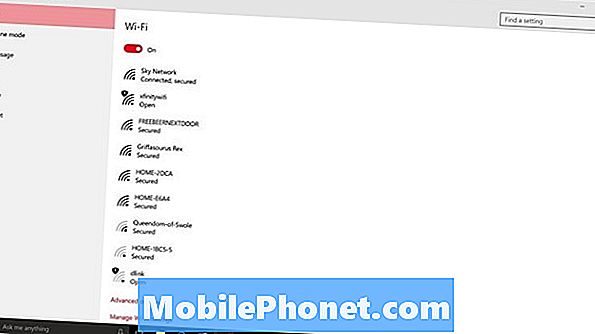
Ahora toque o haga clic en Opciones avanzadas.
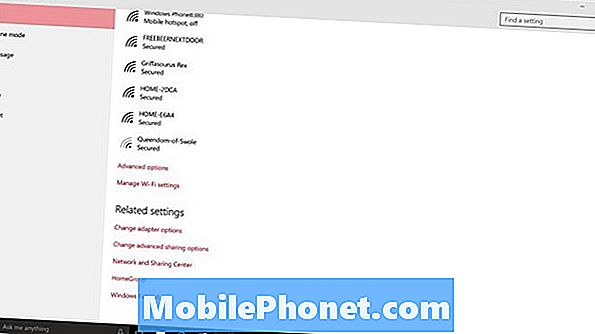
Aquí puedes cambiar el Conexiones medidas encendido o apagado
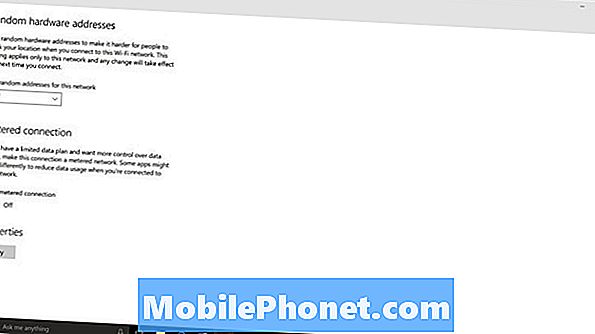
Tanto Windows 10 como la actualización de aniversario de Windows 10 son compatibles con las conexiones medidas, y ambas ofrecen formas ligeramente diferentes de deshabilitar la función. Con la actualización de aniversario de Windows 10, los usuarios pueden deshabilitar la configuración de las redes inalámbricas a las que no están conectados actualmente.
Microsoft no incluye un interruptor general para deshabilitar las conexiones de medidor para múltiples redes inalámbricas. Probablemente sea porque la función es tan integral en la forma en que Windows 10 se comporta con los datos y las actualizaciones.


